Descargas totales
Contenido de la página
Temas candentes
Nota clave sobre el conversor de NTFS a FAT32:
NTFS significa (Sistema de Archivos de Nueva Tecnología), y FAT32 significa (Tabla de Asignación de Archivos 32) son dos sistemas de archivos notables, cada uno con sus propios puntos fuertes y limitaciones. Puede haber múltiples razones por las que a veces la gente quiera convertir sus dispositivos de NTFS a FAT32. Cuando se trata de compatibilidad y accesibilidad, surge la necesidad de convertir los dispositivos. Para lograr este objetivo, necesitas una herramienta fácil de usar, que sea significativa para este fin.
En las siguientes secciones, encontrarás los mejores conversores de NTFS a FAT32 para cambiar eficazmente tus dispositivos de NTFS a FAT32 con éxito.
Los 9 mejores convertidores de NTFS a FAT32 [Recomendaciones 2024]
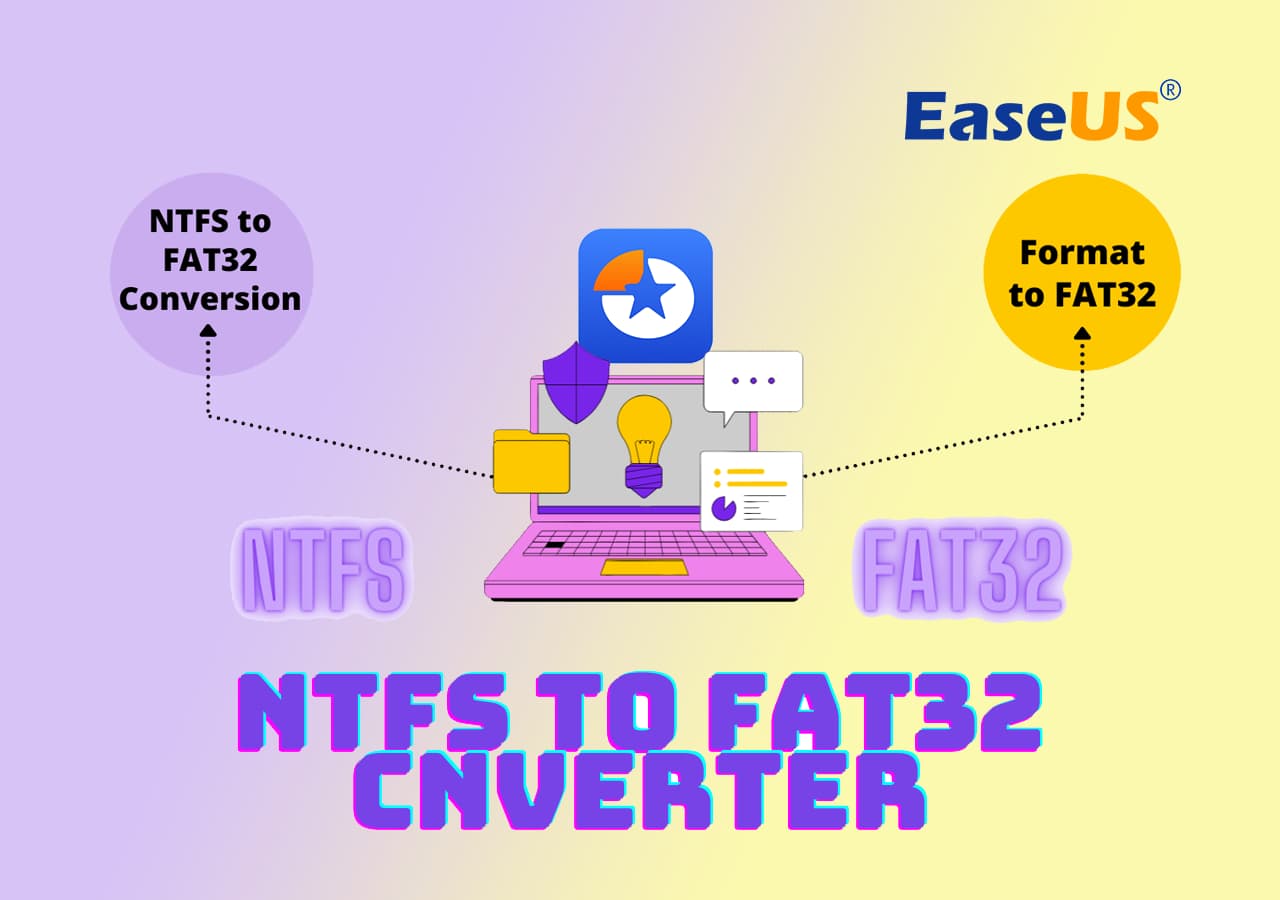
Así que amigos curiosos, tranquilos y relajados. La tabla siguiente te muestra una revisión rápida de las 9 herramientas de conversión de NTFS a FAT32. Tras este breve repaso, avanzaremos para explorarlas más a fondo.
| Convertidores de NTFS a FAT32 | Precio | Por qué elegirlo |
| Gratis | Convertir NTFS a FAT32 gratis, sin pérdida de datos | |
| IM-Magic Partition Resizer | Gratis | Admite unidades mayores de 256 TB |
| Conversor NTFS a FAT32 de Macrorit | Gratis | Convierte sin pérdida de datos |
| Minitool Partition Wizard | Gratis | Convertir FAT a NTFS gratis |
| Explorador de archivos | Gratis | Sin instalación de software |
| Administración de discos | Gratis | Sin instalación de software |
| CMD | Gratis | Sin instalación de software |
| FAT32 format | Gratis | Opción de formato rápido |
Nota: Todas estas herramientas, excepto las utilidades integradas en Windows, no son 100% gratuitas. Ofrecen funciones básicas gratuitas para uso personal o doméstico, pero si quieres funciones de nivel más avanzado, tienes que suscribirte a sus paquetes según tus necesidades. Sin embargo, la función de conversión de NTFS a FAT32 es casi gratuita en todas estas herramientas.
Esperamos que esta tabla aporte claridad sobre las herramientas de conversión de NTFS a FAT32. Ahora es el momento de hablar de cada herramienta para conocer sus características clave, pros y contras, etc. Empezaremos con nuestra herramienta favorita de siempre, EaseUS Partition Master.
1. EaseUS Partition Master
EaseUS Partition Master es nuestra herramienta favorita desde varias perspectivas. No sólo desde el punto de vista de la conversión del sistema de archivos NTFS a FAT32, sino que también contiene varias funciones valiosas que no podemos comentar en esta breve entrada del blog. Su interfaz directa y sencilla nos atrae para utilizarla en diferentes tareas y recomendarla a nuestros compañeros. Incluso los principiantes pueden utilizarlo fácilmente, tanto si carecen de conocimientos técnicos como de experiencia. Te sorprenderás más cuando sepas que su uso es 100% gratuito para la conversión de NTFS a FAT32. Por eso EaseUS Partition Master es nuestra primera elección.
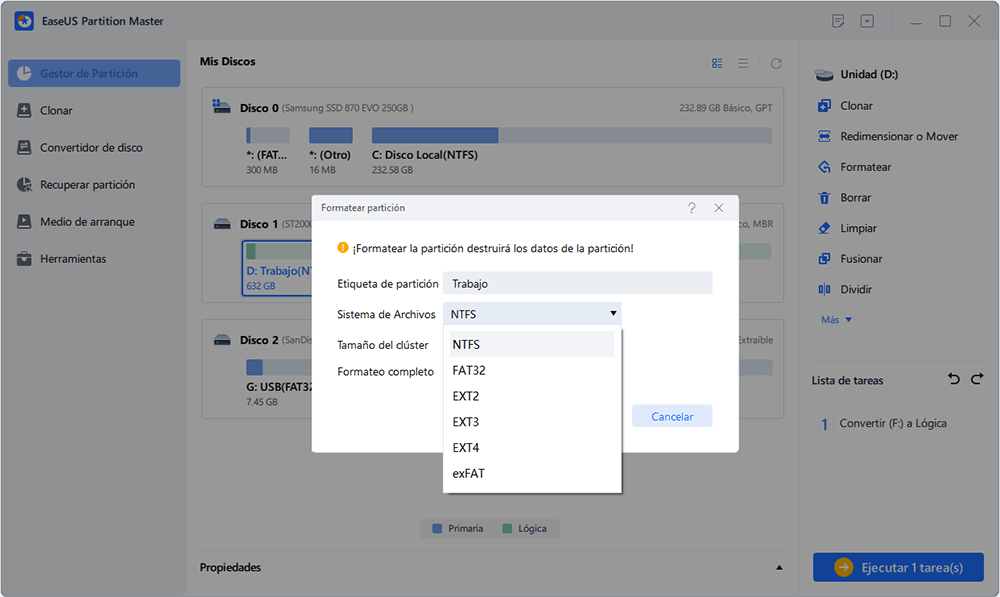
Características del convertidor de NTFS a FAT32 de EaseUS:
- Convertir a NTFS/FAT32
- Convertir a MBR/GPT
- Clonar particiones (del sistema)
- Convertir a Dinámico/Básico
- Alineación 4K
Pros y contras, Revisión de los editores:
Valoración del experto:
👍🏻Pros
- Fácil de usar
- Amplia gama de funciones
- Se admiten discos de 8 TB
- Rápido y fiable
👎🏻Cons
- Las funciones más avanzadas están en la versión Premium
- La versión Pro no es compatible con iOS y Android
Lo que dicen los profesionales:
"EaseUS Partition Master es un software de particionado de disco todo en uno que ayuda a los usuarios a gestionar, crear, eliminar, redimensionar, ampliar, reducir, clonar, convertir y migrar unidades de disco duro y particiones." - G2
Pensamiento personal:
EaseUS Partition Master es mi principal recomendación por su interfaz fácil de usar y sus funciones de protección de datos. Es adecuado para principiantes y ofrece un proceso de conversión fiable.
2. IM-Magic Partition Resizer

IM-Magic Partition Resizer se centra en redimensionar, mover y convertir particiones. Ofrece conversión de NTFS a FAT32 como parte de su funcionalidad.
Características de IM-Magic Partition Resizer:
- Redimensionamiento y conversión de particiones en una sola herramienta
- Previsualiza los cambios antes de aplicarlos
- Fusionar, crear y eliminar particiones
- Clonación de discos
Pros y contras, Revisión de los editores:
Valoración del experto:
👍🏻
Profesionales
- Gestión integral de particiones
- Opciones adicionales de manipulación de particiones
- Rendimiento fiable
👎🏻
Contras
- Lentitud para convertir particiones grandes
- La interfaz puede resultar compleja para los principiantes
- Funciones limitadas de la versión gratuita
Lo que dicen los profesionales:
IM-Magic Partition Resizer Free es un software de redimensionamiento mágico de particiones potente, fiable y gratuito que permite a los usuarios ampliar, mover, reducir, formatear, copiar, eliminar, crear particiones y redistribuir el espacio libre del disco sin destruir ni cambiar los datos de la partición. - CNET
Pensamiento personal:
IM-Magic Partition Resizer ofrece una amplia gama de funciones de gestión de particiones, por lo que es una buena opción para los usuarios que buscan una herramienta versátil.
3. Conversor NTFS a FAT32 de Macrorit
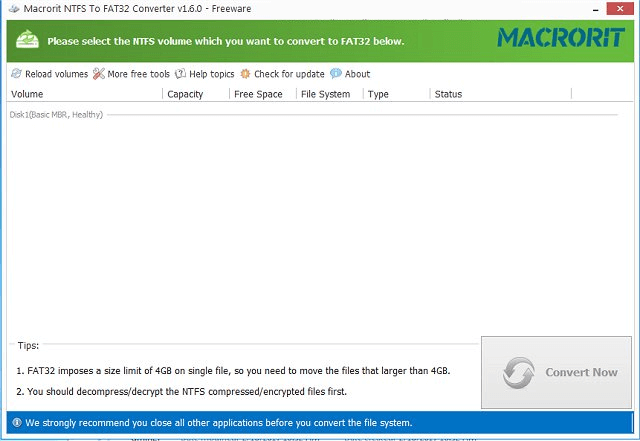
El Conversor NTFS a FAT32 de Macrorit está especializado en convertir sistemas de archivos haciendo hincapié en la sencillez y la fiabilidad. Esta herramienta formatea o reformatea NTFS a FAT32, incluso si el tamaño supera los 32 GB. El programa admite particiones NTFS de hasta 2 TB de tamaño, todo ello manteniendo estrictas medidas de seguridad de los datos. Es compatible con una amplia gama de sistemas operativos Windows, incluidos Windows 7/8/10/11, XP/Vista y varias ediciones Server de 2003 a 2019.
Características del Conversor NTFS a FAT32 de Macrorit:
- Convertir NTFS a FAT32
- Formatear/reformatear NTFS a FAT32 hasta 32 GB
- Seguridad de los datos
- Compatibilidad con varias versiones de Windows
Pros y contras, críticas de los editores:
Valoración del experto:
👍🏻Pros
- Interfaz de asistente fácil de usar
- Proceso de conversión eficiente
- Rendimiento fiable
👎🏻Cons
- No admite la conversión de FAT32 a NTFS
- No formatea unidades más grandes de hasta 32 GB
- Un poco difícil
Lo que dicen los profesionales:
Macrorit NTFS to FAT32 Converter está diseñado para realizar la conversión de NTFS a FAT32 de forma segura y sencilla, aunque contenga datos. - CNET
Pensamiento personal:
El Conversor NTFS a FAT32 de Macrorit es una herramienta sencilla, perfecta para usuarios novatos en la conversión de sistemas de archivos.
4. Minitool Partition Wizard

MiniTool Partition Wizard Free es un software gratuito para particionar discos. Ofrece funciones como reparticionar el disco duro, formatear, comprobar el sistema de archivos, alinear particiones SSD, medir el rendimiento, convertir FAT a NTFS y mucho más, compatible con Windows 11/10/8/7. El software evoluciona continuamente para convertirse en el gestor de particiones gratuito definitivo, introduciendo regularmente mejoras como el Benchmark de Disco y el Analizador de Espacio para una experiencia de usuario mejorada.
Características de MiniTool Partition Wizard:
- Convertir NFTS a FAT32
- Mover/Redimensionar Partición
- Borrar Disco/Partición
- Fusionar/Dividir Partición
Pros y contras, Revisión de los editores:
Valoración del experto:
👍🏻Pros
- Interfaz fácil de usar
- Admite funciones comunes de partición
- Convertir FAT a NTFS gratis
👎🏻Cons
- Versión pro cara
- Las funciones avanzadas están en la versión pro
- No admite la gestión de discos dinámicos
- Intenta instalar otro software
Lo que dicen los profesionales:
MiniTool Partition Wizard Free es un software gratuito de gestión de particiones para Windows que puede realizar muchas tareas diferentes en discos duros y particiones. - Lifewire
Pensamiento personal:
MiniTool Partition Wizard proporciona una cómoda solución para convertir NTFS a FAT32. Sin embargo, su versión básica ofrece muy pocas funciones.
#Conversión de NTFS a FAT32#Conversor NTFS para Windows#Gratis
5. Explorador de archivos

El Explorador de Archivos, una herramienta nativa de Windows, ofrece funciones esenciales de partición dentro de su familiar interfaz. Incluye funciones integradas para formatear unidades y es adecuado para tareas de partición sencillas.
Características del Explorador de archivos:
- Entorno Windows nativo
- Función de formateo de la unidad
- Adecuado para las necesidades básicas de partición
Pros y contras, Revisión de los editores:
Valoración del experto:
👍🏻Pros
- No necesitas descargar
- Herramienta integrada en Windows
- Formateo de la unidad incorporado
- Fácil de usar
👎🏻Cons
- Funciones avanzadas de partición limitadas
- Capacidades básicas
Lo que dicen los profesionales:
Aunque "Explorador de Windows" o "Explorador de archivos" es un término que se utiliza más comúnmente para describir el aspecto de gestión de archivos del sistema operativo, el proceso del Explorador también alberga la funcionalidad de búsqueda del sistema operativo y las asociaciones de Tipo de archivo (basadas en las extensiones de los nombres de archivo), y es responsable de mostrar los iconos del escritorio, el Menú Inicio, la Barra de tareas y el Panel de control. En conjunto, estas funciones se conocen como el shell de Windows. - Wikipedia
Pensamiento personal:
El Explorador de archivos es una herramienta práctica para tareas básicas.
6. Administración de discos

La Gestión de Discos es una herramienta inherente a Windows que se centra en las tareas fundamentales de las particiones. Su finalidad es gestionar funciones básicas de partición y configuraciones sencillas.
Características de la Gestión de Discos:
- Componente Windows integrado
- Admite operaciones de partición fundamentales
- Adecuado para montajes básicos
Pros y contras, Revisión de los editores:
Valoración del experto:
👍🏻Pros
- No necesitas descargar
- Sencillo e integrado
- Se ajusta a las necesidades básicas
- Maneja las tareas esenciales de la partición
👎🏻Cons
- Capacidades avanzadas limitadas
- No es adecuado para situaciones complejas
Lo que dicen los profesionales:
La Gestión de Discos es una utilidad del sistema Windows para operaciones avanzadas de almacenamiento. Éstas son algunas de las tareas que puedes realizar con la Gestión de Discos: configurar una nueva unidad, ampliar un volumen en espacio, reducir una partición, cambiar una letra de unidad o asignar una nueva letra de unidad. - Microsoft
Pensamiento personal:
La Gestión de discos, como parte de Windows, es ideal para tareas de partición sencillas y para usuarios que buscan simplicidad.
7. CMD
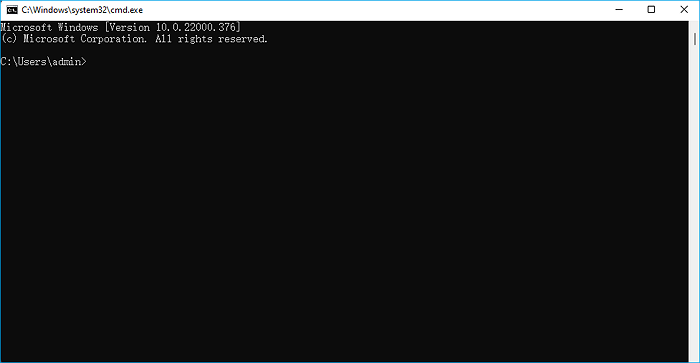
El Símbolo del sistema (CMD) ofrece control de línea de comandos sobre las particiones, lo que permite a los usuarios avanzados ejecutar comandos precisos sobre las particiones. Esta utilidad puede ser difícil de utilizar para personas no orientadas a la tecnología.
Características de CMD - Símbolo del sistema:
- Interfaz de línea de comandos
- Control avanzado
- Permite manipular particiones específicas
Pros y contras, Revisión de los editores:
Valoración del experto:
👍🏻Pros
- No necesitas descargar
- Control avanzado
- Precisión en las acciones de partición
- Capacidades versátiles
👎🏻Cons
- Ejecución basada en comandos
- No es fácil de usar para todo el mundo
- Requiere dominio de la línea de comandos
Lo que dicen los profesionales:
Símbolo del sistema es una aplicación intérprete de línea de comandos disponible en la mayoría de los sistemas operativos Windows. Se utiliza para ejecutar los comandos introducidos. - Lifewire
Pensamiento personal:
CMD es una potente herramienta para usuarios técnicamente expertos que buscan un control preciso de las tareas de partición mediante interacciones de línea de comandos.
8. FAT32 format

FAT32 Format es una herramienta gratuita que permite a los usuarios formatear unidades (discos duros, tarjetas micro SD, tarjetas SD, unidades USB) de más de 32 GB al sistema de archivos FAT32. Está especializada en un formateo eficiente y rápido a FAT32.
Características de FAT32 format:
- Formateo FAT32
- Configuración del tamaño del clúster
- Opción de Formato Rápido
- Interfaz fácil de usar
Pros y contras, Revisión de los editores:
Valoración del experto:
👍🏻Pros
- Gratis
- Tratamiento de errores
- Bajo consumo de recursos
👎🏻Cons
- Limitado al formateo de unidades externas
- No es compatible con macOS ni Linux
- Carece de funciones avanzadas de gestión de particiones
Lo que dicen los profesionales:
FAT32 format es un programa gratuito que permite configurar cualquier disco duro, tarjeta micro SD, tarjeta SD y unidad USB de más de 32 GB al sistema de archivos FAT32. - Softonic
Pensamiento personal:
FAT32 format cumple eficazmente su propósito, ofreciendo un formateo rápido y sin complicaciones para el sistema de archivos FAT32.
Visión general del conversor de NTFS a FAT32
Un conversor de NTFS a FAT32 es una herramienta de software que facilita la transformación del sistema de archivos de un dispositivo de NTFS (New Technology File System) a FAT32 (File Allocation Table 32). Esta conversión implica la transferencia de datos, el ajuste de las estructuras de archivos y la adaptación de las características del sistema de archivos para permitir una compatibilidad perfecta con distintos dispositivos y sistemas operativos.
La necesidad y la importancia de la herramienta de conversión de NTFS a FAT32 surgen cuando la gente quiere convertir sus dispositivos por varias razones, como la compatibilidad, la accesibilidad en hardware antiguo, las limitaciones de tamaño y el beneficio de dispositivos de almacenamiento más pequeños. Además, la simplicidad estructural de FAT32 ayuda en la recuperación de datos, y el proceso de conversión garantiza la integridad de los datos. El intercambio entre plataformas se realiza sin problemas, y se mantiene la compatibilidad con los sistemas heredados.
Para obtener una guía paso a paso con el conversor más sencillo de NTFS a FAT32 - EaseUS Partition Master, puedes consultar esta página de ayuda:
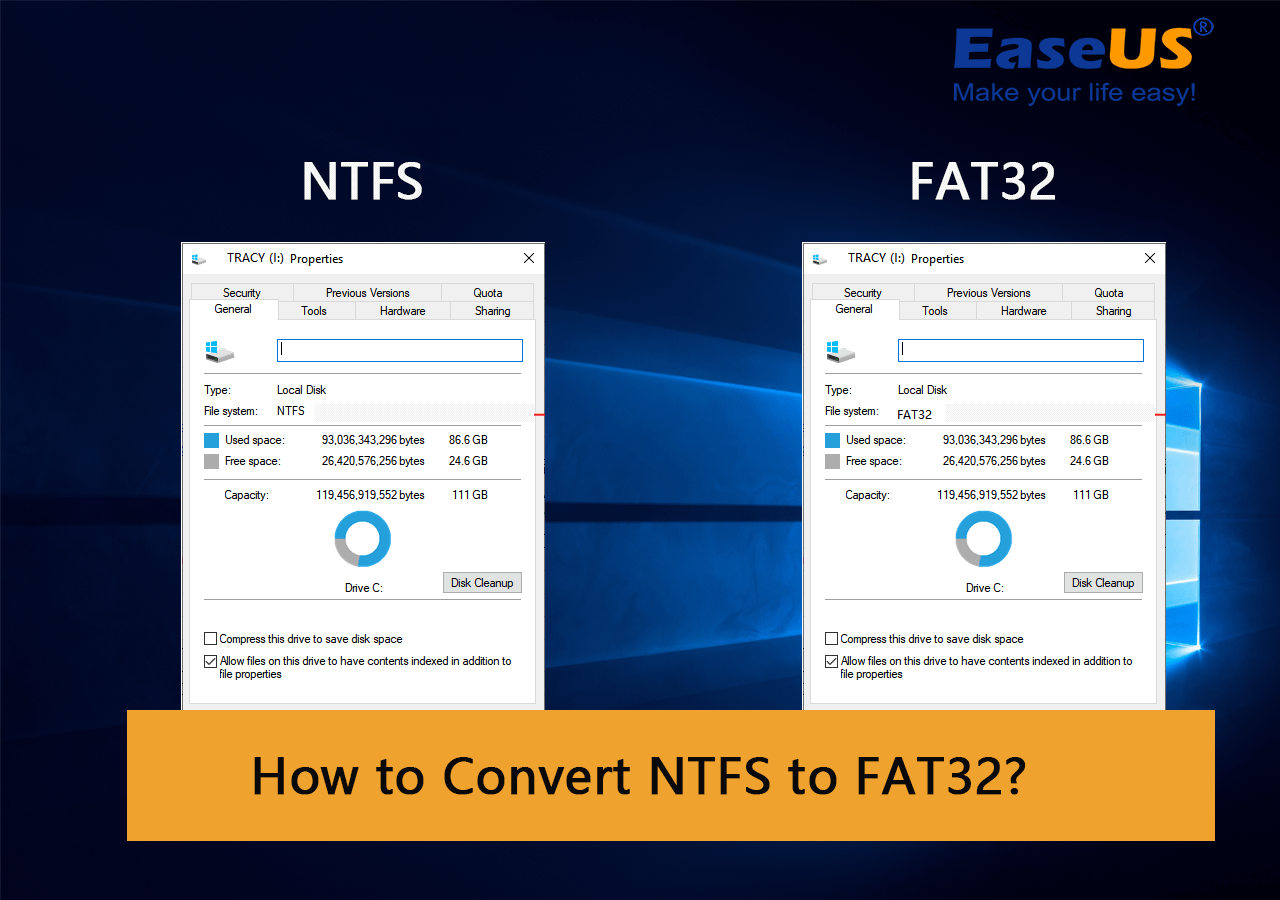
¿Cómo convertir NTFS a FAT32? Conversión de NTFS a FAT32 [Sin pérdida de datos]
Esta página te presenta cómo convertir NTFS a FAT32 con 4 herramientas de conversión de NTFS a FAT32. Si quieres una herramienta sencilla y eficaz, prueba EaseUS Partition Master Free para cambiar fácilmente NTFS a FAT32 sin perder ningún dato. Leer más
Consejos de selección del convertidor de NTFS a FAT32 proporcionado por EaseUS
Debes tener en cuenta algunos factores a la hora de buscar la mejor herramienta o utilidad de conversión de NTFS a FAT32. Asegúrate de que la herramienta tenga características que satisfagan tus necesidades en tus dispositivos de almacenamiento durante la transición de NTFS a FAT32. EaseUS combina algunos consejos útiles y criterios de selección para elegir la herramienta más adecuada para facilitarte el proceso de búsqueda.
- 🎈Características: La herramienta de conversión de NTFS a FAT32 debe ajustarse a tus requisitos específicos y contener características esenciales.
- 💵Precio: Debe ser asequible y ajustarse a tu presupuesto.
- 💽Dispositivos compatibles: Elige un conversor que pueda funcionar con varios dispositivos, como HDD/SSD internos, discos duros externos y unidades USB.
- 💻Sistema operativo compatible: Confirma la compatibilidad del conversor con tu sistema operativo (por ejemplo, Windows, macOS) para evitar problemas de integración.
- 🔢Complejidad: Elige una herramienta sencilla y fácil de usar para convertir fácilmente, y la herramienta debe ofrecer un proceso sencillo, especialmente para los principiantes.
Estos son algunos factores y consejos que debes recordar al elegir el conversor de NTFS a FAT32. Ahora ya tienes una lista de las 9 mejores herramientas de conversión de NTFS a FAT32, y coge cualquiera de ellas para cambiar el sistema de archivos de NTFS a FAT32 por tu cuenta ahora.
Si quieres saber más sobre qué sistema de archivos configurar para tu dispositivo, puede que también te interese saber:
Conclusión
Un conversor de NTFS a FAT32 es una valiosa herramienta que facilita la conversión perfecta del sistema de archivos a los propietarios de dispositivos de almacenamiento. Garantiza la compatibilidad, la integridad de los datos y la accesibilidad en varias plataformas y dispositivos.
Analizamos una serie de opciones de conversores de NTFS a FAT32, desde software dedicado hasta utilidades integradas de Windows. Entre las opciones, EaseUS Partition Master destaca como una opción segura y fácil de usar. No sólo ofrece un proceso fiable de conversión de NTFS a FAT32, sino que también admite la conversión de FAT32 a NTFS sin comprometer la integridad de los datos. Además, ofrece funciones como comprobaciones del sistema de archivos, evaluaciones del estado del disco, evaluaciones comparativas de rendimiento y ajustes del tamaño del clúster.
- ✅Para un conversor de sistemas de archivos entre NTFS y FAT32 100% gratuito e integrado en Windows, puedes utilizar Gestión de discos con su función Formatear.
- ✅Para una conversión directa y segura de NTFS a FAT32 sin pérdida de datos, EaseUS Partition Master es la mejor recomendación.
Preguntas frecuentes sobre convertidores de NTFS a FAT32
Si tienes preguntas sobre el uso de un conversor de NTFS a FAT32, las siguientes preguntas frecuentes pueden ayudarte a encontrar las respuestas correctas.
1. ¿Puedo utilizar el conversor NTFS a FAT32 online?
Sí, existen herramientas online que dicen convertir NTFS a FAT32. Sin embargo, puede que no proporcionen el mismo nivel de seguridad y fiabilidad de los datos que un software dedicado.
2. ¿Puede el conversor de NTFS a FAT32 cambiar el sistema de archivos sin perder datos?
La mayoría de los conversores NTFS a FAT32 fiables están diseñados para realizar la conversión sin causar pérdida de datos. Sin embargo, siempre es recomendable hacer una copia de seguridad de tus datos importantes antes de cualquier conversión de sistema de archivos. Puedes utilizar EaseUS Partition Master para proteger tus datos y alcanzar tus objetivos sin temer la pérdida de datos.
3. ¿Puede el FAT32 format cambiar el sistema de archivos de NTFS a FAT32 sin formatear?
Las herramientas de Windows como la Gestión de Discos y el Explorador de Archivos requieren un reformateo, con la consiguiente pérdida de datos. Sin embargo, hay una solución. Intenta convertir sin pérdida de datos utilizando EaseUS Partition Master.
¿En qué podemos ayudarle?
Reseñas de productos
-
Me encanta que los cambios que haces con EaseUS Partition Master Free no se aplican inmediatamente a los discos. Hace que sea mucho más fácil interpretar lo que sucederá después de haber hecho todos los cambios. También creo que el aspecto general de EaseUS Partition Master Free hace que cualquier cosa que estés haciendo con las particiones de tu ordenador sea fácil.
Seguir leyendo -
Partition Master Free puede redimensionar, mover, fusionar, migrar y copiar discos o particiones; convertir a local, cambiar la etiqueta, desfragmentar, comprobar y explorar la partición; y mucho más. Una actualización Premium añade soporte técnico gratuito y la posibilidad de redimensionar volúmenes dinámicos.
Seguir leyendo -
No creará imágenes en caliente de tus discos ni los alineará, pero como está acoplado a un gestor de particiones, te permite realizar muchas tareas a la vez, en lugar de limitarte a clonar discos. Puedes mover particiones, redimensionarlas, desfragmentarlas y mucho más, junto con el resto de herramientas que esperarías de una herramienta de clonación.
Seguir leyendo
Artículos relacionados
-
Cómo instalar Windows 10 en la Raspberry Pi 4 [Paso a Paso]
![author icon]() Luis/2025/11/14
Luis/2025/11/14 -
8 mejores administradores gratis de discos para Windows 11/10/8/7
![author icon]() Pedro/2025/11/14
Pedro/2025/11/14 -
Cómo Particionar Disco Duro (incluyendo la unidad C) en Windows 10 sin Formatear
![author icon]() Pedro/2025/11/14
Pedro/2025/11/14 -
Windows 11/10/8/7 no arranca desde SSD
![author icon]() Luna/2025/11/14
Luna/2025/11/14









